sipgate Basic: So wird die Gratis-SIM aktiviert
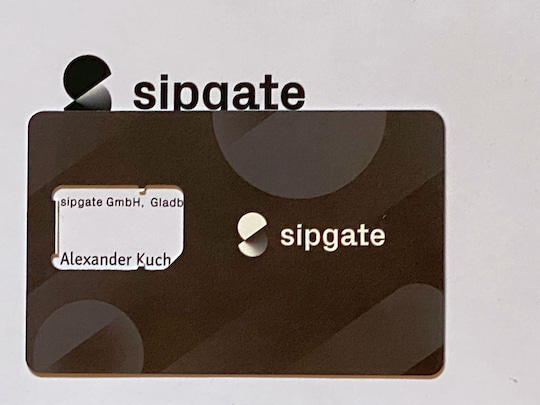 Einrichtung der Gratis-SIM zum sipgate-VoIP-Account mit Hindernissen
Einrichtung der Gratis-SIM zum sipgate-VoIP-Account mit Hindernissen
Bild: teltarif.de / Alexander Kuch
Wie bereits berichtet wurde sipgate mit simquadrat zusammengelegt - und alle bisherigen VoIP-Kunden können nach der Umstellung für ihren Account eine kostenlose SIM-Karte mit deutscher Rufnummer erhalten. Wie die Bestellung vonstatten geht, haben wir in unserem ersten Test zur Bestellung der Gratis-SIM beschrieben.
Diese SIM-Karte lag bei uns nach zwei Tagen bereits im Briefkasten. Nach dem Auspacken muss diese vor der ersten Verwendung aktiviert werden. Und auch das ist - wie schon die Bestellung - leider nicht ganz trivial.
Keine PIN und PUK im Begleitbrief
Sowohl der Brief als auch die SIM-Karte sind bereits im neuen Design von sipgate gehalten. Auf dem Begleitsachreiben, das der SIM-Karte beilag, heißt es: "Wir freuen uns, dass Sie sich für die mobile Welt von sipgate entschieden haben. Eine Anleitung zum Aktivieren der SIM-Karte finden Sie unter sipgate.de/sim-karte".
Überraschend war, dass weder auf dem Brief noch auf dem SIM-Kartenträger die üblichen Angaben wie PIN oder PUK aufgedruckt waren. Wir riefen also die Support-Seite auf und gingen vor, wie beschrieben.
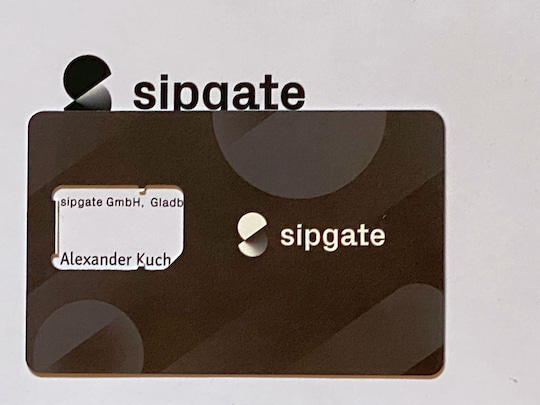 Einrichtung der Gratis-SIM zum sipgate-VoIP-Account mit Hindernissen
Einrichtung der Gratis-SIM zum sipgate-VoIP-Account mit Hindernissen
Bild: teltarif.de / Alexander Kuch
Aktivierung über sehr viele Unterschritte
Nach dem Einloggen ins Kundencenter mussten wir zunächst links in der Navigation den Bereich "Meine Telefonie" aufrufen. Dort gab es zunächst keinen Hinweis auf eine überhaupt existierende SIM-Karte, die man aktivieren könnte, was bereits erste Nutzer verunsichern wird. Auch im Bereich "Accountverwaltung", wo die SIM bestellt worden war, gibt es keine Möglichkeit zur Aktivierung.
Im Bereich "Meine Telefonie" muss man zuerst oben rechts auf "Routing bearbeiten" und dann auf "Neues Gerät hinzufügen" klicken. Selbst eingefleischte IT- und TK-Profis werden nicht unbedingt intuitiv darauf kommen, dass sich die SIM-Karten-Aktivierung dort verbirgt. Nun muss ein neues Gerät angelegt werden, dem man einen wiedererkennbaren Namen geben sollte. Anschließend muss der Kunde noch angeben, ob er die SIM nur für mobile Daten oder auch für Telefonie verwenden will.
Erst jetzt (nach schätzungsweise fünf bis sechs Klicks) gibt es einen Button "SIM-Karte aktivieren" (alternativ kann hier auch eine eSIM aktiviert werden). Um den Vorgang abzuschließen, muss nun die auf der SIM-Karte aufgedruckte SIM-ID eingegeben und auf "aktivieren" geklickt werden. In unserem Test bestätigte uns das System nun, dass die SIM-Karte aktiviert wäre. Sie tauchte jedenfalls nun in der Telefonie-Übersicht auf, hinter unserem mobilen Gerät befand sich der grün hinterlegte Hinweis "SIM aktiv".
PIN- und PUK-Angaben sehr versteckt
Vor dem Einlegen ins Smartphone wollten wir allerdings noch herausfinden, wo PIN und PUK zu finden sind. Beide Angaben befinden sich wieder an ganz unterschiedlichen Stellen. Auf der oben verlinkten Support-Seite ist zu lesen: "Die voreingestellte PIN Ihrer SIM-Karte lautet 0000." Diese sollte also direkt nach dem Einlegen ins Smartphone geändert werden, um Missbrauch zu verhindern. Aktiv ist die PIN-Abfrage bei der SIM übrigens nicht, die SIM kann also zunächst direkt ohne PIN-Eingabe verwendet werden.
Die PUK1 und PUK2 hingegen sind nur in einem kleinen Popup-Fenster sichtbar, das erscheint, wenn man das Mobilgerät in der Telefonie-Übersicht anklickt. Davon, dass die Standard-PIN 0000 ist, steht an dieser Stelle hingegen nichts, diese Info gibts nur auf der Support-Seite.
Anschließend standen wir vor dem nächsten Problem: Nach erfolgreicher Aktivierung war die SIM weder aus dem deutschen Telekom-Festnetz noch aus einem deutschen Handy-Netz erreichbar - es ertönte lediglich der Hinweis: "Die gewählte Rufnummer ist zurzeit nicht erreichbar".
Kundenservice beantwortet Frage zur endgültigen Aktivierung
Wir entschlossen uns also, am 30. Dezember wenige Stunden vor Feierabend und Jahreswechsel eine E-Mail an den Support zu schreiben und um eine endgültige Aktivierung zu bitten. Die erste automatisierte Antwort von sipgate verhieß allerdings nichts Gutes:
Vielen Dank für Ihre Anfrage. Aktuell erreicht uns täglich eine große Anzahl an Anliegen von Kund:innen. Parallel dazu ist auch die Grippewelle über unser Unternehmen gerollt und viele unserer Kundenbetreuer:innen fallen momentan aus. Das führt dazu, dass wir Ihre Anfragen nicht im gewohnten Tempo bearbeiten können. Wir geben natürlich unser Bestes, Ihnen trotzdem so schnell wie möglich zu antworten, müssen uns aber leider eingestehen, dass unsere Rückmeldung ein paar Tage dauern kann. Wir hoffen auf Ihr Verständnis.Nach 14 Minuten kam dann allerdings doch eine Antwort eines Kundenbetreuers, der uns mitteilte:
Hallo Herr Kuch, vielen Dank für Ihre Nachricht. Sie müssen in der Accountverwaltung unter der Kachel "Rufnummern" die Mobilrufnummer Ihrem Benutzer zuweisen. Danach werden Sie auch unter der Mobilrufnummer erreichbar sein. Falls Sie weitere Fragen oder Wünsche haben, zögern Sie sich nicht, uns zu kontaktieren.Dieser weitere Schritt ist auf der Informationsseite zur SIM-Aktivierung nicht aufgeführt. Es ist also - wieder einmal - erforderlich, zwischen Telefonie- und Accountverwaltung hin- und herzuwechseln und die Mobilrufnummer dem eigenen Benutzernamen zuzuweisen. Anschließend war die Handy-Nummer dann sofort erreichbar.
APN musste manuell konfiguriert werden
Bei unserer SIM-Karte mussten wir dann auch noch den APN manuell konfigurieren. Beim Blick in die APN-Einstellungen befanden sich dort der o2-APN (der nicht funktioniert) und ein komplett leerer APN. Wir mussten uns also erneut auf der sipgate-Seite auf die Suche nach der korrekten APN-Konfiguration machen.
Damit der APN benutzbar ist, müssen unter Android folgende Daten eingetragen werden:
- Name: sipgate
- APN: sipgate
- Nutzername: sipgate
- Passwort: sipgate
- MCC:262
- MNC: 03
- Authentifizierungstyp: CHAP
- APN Protokoll: IPv4
- APN-Roaming-Protokoll: IPv4
- MVBNO-Typ: Keine
Die restlichen Felder bleiben leer. Falls dort schon etwas eingetragen ist, muss diese Eingabe gelöscht werden. Bei einigen Android Geräten muss zusätzlich die Option Datenroaming aktiviert werden. Andernfalls ist die Datennutzung im sipgate+ Netz (Telefonica-Netz) nicht möglich. Hierdurch entstehen aber keine zusätzlichen Kosten. Beim iPhone muss unter APN einfach "sipgate" eingegeben werden, die restlichen Felder bleiben leer.
Fazit: Bastellösung für Profis
Nach unseren ersten Erfahrungen kommen wir nicht umhin, die eigentlich tolle Möglichkeit einer kostenlosen SIM-Karte zu einem bestehenden VoIP-Account als Bastellösung für IT- und TK-Freaks zu bezeichnen, die keineswegs für Laien geeignet ist. Die dauernden nicht nachvollziehbaren Wechsel zwischen der Telefonie- und der Accountverwaltung ergeben überhaupt keinen Sinn.
sipgate schafft es darüber hinaus nicht, alle erforderlichen Informationen sauber gebündelt und vollständig an einer Stelle zu präsentieren. Sowohl für die SIM-Bestellung als auch die SIM-Aktivierung sind viel zu viele für Laien nicht nachvollziehbare Arbeitsschritte erforderlich. Ob dem Produkt auf diese Art und Weise ein Erfolg beschieden sein wird, müssen wir bezweifeln.
Bei Mobilfunk-Discountern gibt es nicht nur einfache Prepaid-Tarife. Auch Smartphone-Tarife und Allnet-Flatrates sind bei vielen Anbietern verfügbar. Wir geben einen Überblick.